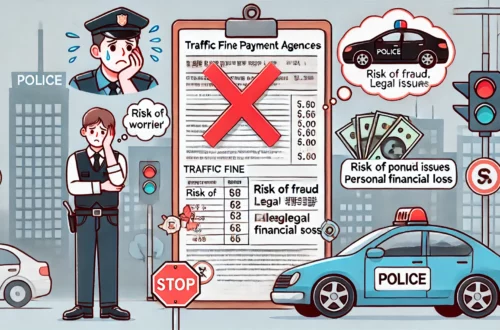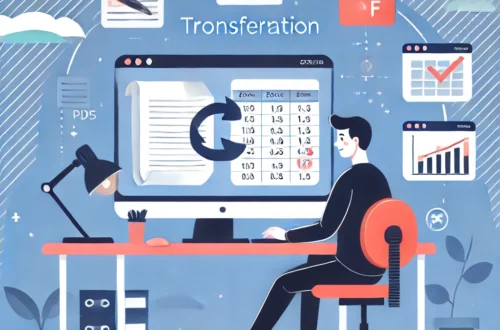엑셀 수식 자동 계산의 비밀: 데이터 처리 속도를 극대화하는 방법
엑셀에서 자동 계산 기능을 활용하는 것은 마치 컴퓨터가 우리의 머릿속에서 일어나는 계산을 대신 해주는 마법과도 같습니다. 수많은 데이터가 있을 때, 그 데이터를 일일이 수동으로 계산하는 대신 엑셀의 자동 계산 기능을 사용하면 그 과정이 매우 쉽고 빠르게 이루어집니다. 수식을 작성하면 엑셀이 알아서 결과를 내놓는 이 자동 계산 기능은, 잘 이해하고 활용하면 엑셀의 강력한 기능을 완전히 내 것으로 만들 수 있는 비밀 무기와 같습니다. 이번 글에서는 엑셀 수식 자동 계산의 매력과 효율적으로 사용하는 방법에 대해 알아보겠습니다.
목차
- 엑셀 수식 자동 계산이란 무엇인가?
- 자동 계산의 장점과 효율성
- 자동 계산 기능 활성화와 설정 방법
- 수동 계산 모드와의 차이점
- 자동 계산이 작동하지 않을 때 해결 방법
- 실전 활용 예제: 자동 계산으로 빠르게 데이터 처리하기
- 결론: 엑셀 자동 계산으로 데이터 분석의 재미 더하기
1. 엑셀 수식 자동 계산이란 무엇인가?
엑셀에서 ‘수식 자동 계산’이란 수식을 입력하거나 데이터가 변경될 때, 엑셀이 자동으로 해당 수식의 결과를 계산하여 표시하는 기능을 의미합니다. 예를 들어, 특정 셀에 =A1 + B1이라는 수식을 입력하고, A1이나 B1의 값이 바뀌면 엑셀은 자동으로 이 값을 계산하여 업데이트합니다. 이 기능은 데이터를 빠르게 처리하고 실시간으로 결과를 확인하는 데 매우 유용합니다. 사용자는 각 수식의 결과가 항상 최신 상태로 유지되기 때문에 데이터를 분석하거나 관리할 때 편리하게 활용할 수 있습니다.
2. 자동 계산의 장점과 효율성
자동 계산 기능을 사용하면 데이터 처리의 효율성을 크게 높일 수 있습니다. 수식을 한 번 입력한 후 데이터가 변경되었을 때 매번 수동으로 계산하지 않아도 되기 때문에 시간과 노력을 절약할 수 있습니다. 예를 들어, 큰 규모의 판매 데이터를 관리할 때 자동 계산 기능은 새로운 데이터를 추가하더라도 즉각적으로 계산 결과를 업데이트해 줍니다. 이렇게 하면 사용자는 계산에 신경 쓰기보다 분석에 집중할 수 있어 더 생산적인 작업이 가능합니다. 이 기능 덕분에 엑셀은 그야말로 ‘스마트한 계산기’ 역할을 할 수 있게 됩니다.
3. 자동 계산 기능 활성화와 설정 방법
엑셀에서 자동 계산 기능을 활성화하는 것은 매우 간단합니다. 기본적으로 엑셀은 모든 수식을 자동으로 계산하도록 설정되어 있습니다. 하지만 수동 계산 모드로 전환되었을 경우, 이를 다시 자동으로 설정하려면 상단 메뉴에서 ‘파일’ > ‘옵션’ > ‘수식’ 탭으로 이동한 후 ‘계산 옵션’에서 ‘자동’을 선택하면 됩니다. 이렇게 하면 모든 수식이 자동으로 계산되며, 데이터가 변경될 때마다 엑셀이 즉시 새로운 값을 반영하게 됩니다. 이 설정은 데이터를 실시간으로 다루어야 할 때 특히 중요합니다.
4. 수동 계산 모드와의 차이점
엑셀에는 자동 계산 외에도 ‘수동 계산’ 모드가 있습니다. 수동 계산 모드는 사용자가 명시적으로 F9 키를 눌러 계산을 수행해야만 수식 결과가 업데이트됩니다. 이 모드는 데이터 양이 매우 많아 계산이 복잡하거나 시간이 오래 걸리는 경우에 유용할 수 있습니다. 하지만 일반적인 상황에서는 자동 계산 모드를 사용하는 것이 훨씬 편리하며, 수동 계산 모드는 특정 상황에서만 사용하는 것이 좋습니다. 예를 들어, 많은 데이터를 다루는 경우 수식을 실시간으로 계산하면 성능 저하가 발생할 수 있기 때문에, 수동 계산 모드로 전환하여 필요할 때만 계산을 수행하는 것입니다.
5. 자동 계산이 작동하지 않을 때 해결 방법
때때로 엑셀에서 자동 계산이 제대로 작동하지 않는 경우가 발생할 수 있습니다. 이는 보통 계산 옵션이 ‘수동’으로 설정되어 있기 때문입니다. 이를 해결하려면 ‘파일’ > ‘옵션’ > ‘수식’ 탭으로 이동하여 ‘계산 옵션’을 ‘자동’으로 변경하면 됩니다. 또한, 셀 서식이 올바르지 않거나, 셀에 잘못된 데이터 형식이 입력되어 있을 때도 자동 계산이 작동하지 않을 수 있습니다. 이런 경우 셀의 데이터를 점검하고, 데이터 형식을 적절하게 수정해야 자동 계산이 정상적으로 작동합니다.
6. 실전 활용 예제: 자동 계산으로 빠르게 데이터 처리하기
실제로 자동 계산 기능은 다양한 상황에서 활용될 수 있습니다. 예를 들어, 월별 판매 데이터를 관리하고 있는 경우, 매월 매출 합계를 계산하는 수식을 작성한 후 새로운 매출 데이터를 추가하면 엑셀이 자동으로 총합을 계산해 줍니다. 또한, 평균 판매량이나 최대/최소 매출을 구할 때도 자동 계산을 활용하면 실시간으로 결과를 확인할 수 있습니다. 이러한 기능을 통해 사용자는 데이터 입력에만 집중할 수 있고, 복잡한 계산은 엑셀에 맡길 수 있어 데이터 처리 속도가 극대화됩니다.
7. 결론: 엑셀 자동 계산으로 데이터 분석의 재미 더하기
엑셀의 수식 자동 계산 기능은 데이터를 더욱 스마트하게 관리하고, 분석을 효율적으로 진행하는 데 필수적인 도구입니다. 자동으로 수식을 계산함으로써 사용자는 매번 수동으로 계산할 필요 없이 데이터를 실시간으로 관리할 수 있습니다. 이는 데이터 분석의 속도와 정확성을 크게 높여주며, 특히 대규모 데이터를 다룰 때는 그 진가를 발휘합니다. 엑셀 자동 계산의 비밀을 이해하고 이를 잘 활용해 보세요. 여러분의 데이터 작업은 더욱 간편해지고, 분석 과정은 흥미로워질 것입니다!
[무단 전재, 재배포 금지]
끝.
관련 글 바로가기
✔엑셀 수식 따라가기의 마법: 데이터를 추적하고 이해하는 즐거움
✔엑셀 수식 보기의 매력: 데이터의 비밀을 들여다보는 방법
✔엑셀 수식 입력줄의 모든 것: 숨겨진 효율을 발견하라
✔엑셀 수식 오류 해결의 비밀: 오류 메시지와 싸워 이기는 방법
✔엑셀 수식 고정의 마법: 셀 참조로 혼란스러운 당신을 위한 완벽 가이드
✔엑셀 수식 복사의 비밀: 데이터 작업을 10배 빠르게 하는 방법
✔엑셀 수식 없애기: 깔끔한 데이터 정리를 위한 팁과 요령